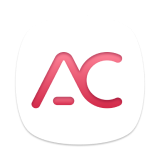Część 1. Jak się zarejestrować TunesFun Apple Music Converter
Krok 1. Zainstaluj Apple Music Converter na swoim komputerze
Pobierz najnowszą wersję TunesFun Konwerter Apple Music na Twój komputer.
Premiera TunesFun Apple Music Converter zintegrowany z odtwarzaczem internetowym Apple. Aby uzyskać dostęp do biblioteki muzycznej Apple Music, upewnij się, że jesteś zalogowany do Apple Music za pomocą konta Apple Music.
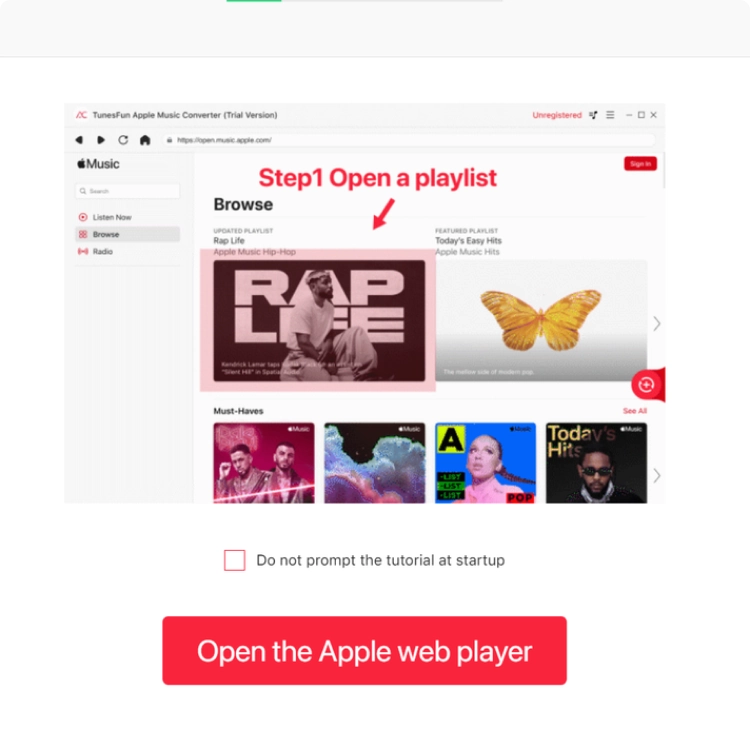
Krok 2. Aktywuj TunesFun Konwerter muzyki Apple (opcjonalnie)
Masz już licencję? Wprowadź swój licencjonowany adres e-mail i klucz licencyjny w wyskakującym oknie bezpłatnej wersji próbnej, aby w pełni aktywować oprogramowanie.
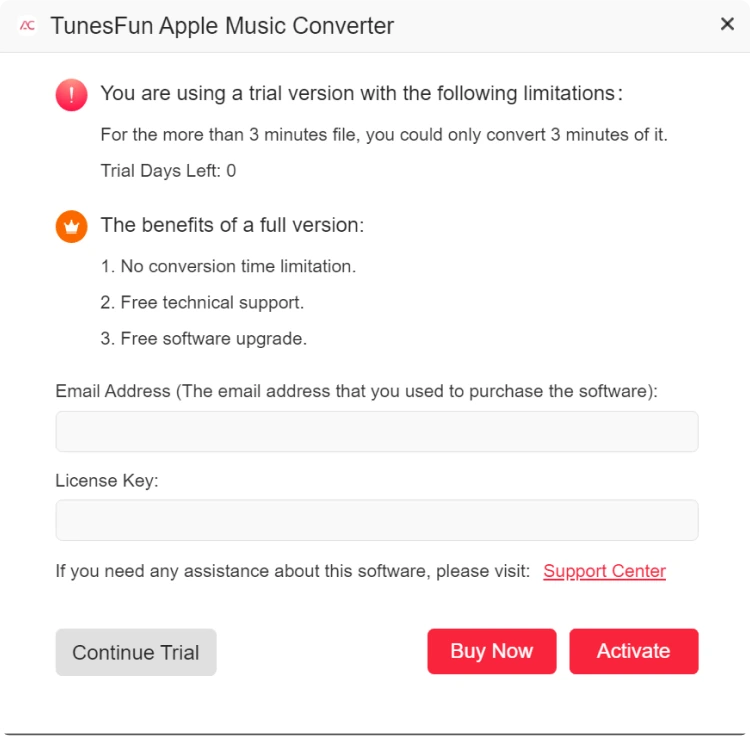
Jeśli nie masz licencji, kliknij „Kontynuuj wersję próbną”, aby nadal korzystać z oprogramowania za darmo. Ograniczenia bezpłatnej wersji próbnej są następujące:
- Możesz konwertować tylko pierwsze 3 minuty każdego utworu.
- Wypróbuj TunesFun Apple Music Converter za darmo przez 30 dni.
Możesz także kliknąć przycisk Kup teraz, aby kupić klucz licencyjny i wrócić do oprogramowania, aby je aktywować.
Część 2. Jak przekonwertować muzykę Apple na MP3/M4A/WAV/FLAC
Krok 1. Dodaj utwory Apple Music do TunesFun Apple Music Converter
Instalacja TunesFun Apple Music Converter na komputerze Mac/Windows. Po otwarciu Apple Music Converter przy uruchomieniu zobaczysz prosty samouczek.
Na stronie powitalnej kliknij przycisk „Otwórz odtwarzacz internetowy Apple”, aby uzyskać dostęp do wbudowanego odtwarzacza internetowego.
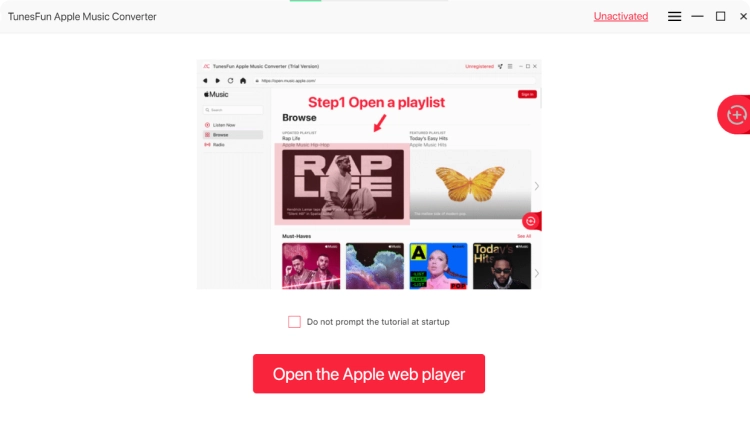
Zaloguj się przy użyciu swojego Apple ID. Możesz także korzystać z bezpłatnego konta bez subskrypcji członkostwa Apple Music.
Zaznacz wszystkie utwory, albumy lub listy odtwarzania Apple Music, które chcesz zachować i pobrać. Dodaj wszystkie elementy przeciągając je na przycisk CZERWONY PLUS. Jeśli nie możesz zalogować się na swoje konto, nie możesz przeglądać biblioteki ani pobierać ani konwertować muzyki Apple za pomocą oprogramowania.
Krok 2. Dostosuj ustawienia wyjścia Apple Music
Możesz teraz zmienić jakość, kodek, format i inne właściwości pliku wyjściowego. Sugeruję wybranie formatu MP3 w celu uzyskania optymalnych wyników, aby móc później słuchać pobranych utworów Apple Music na każdym urządzeniu.
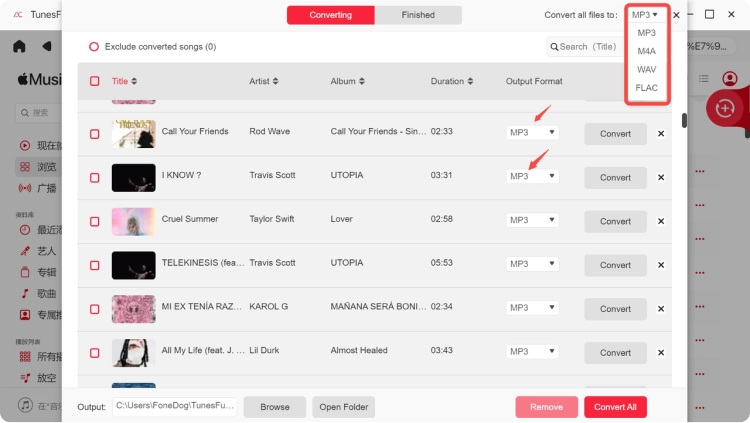
Krok 3. Pobierz utwory z Apple Music
Po dostosowaniu ustawień możesz kliknąć „Konwertuj wszystkie elementy”. To rozpocznie cały proces. Następnie możesz słuchać pobranych utworów w trybie offline.
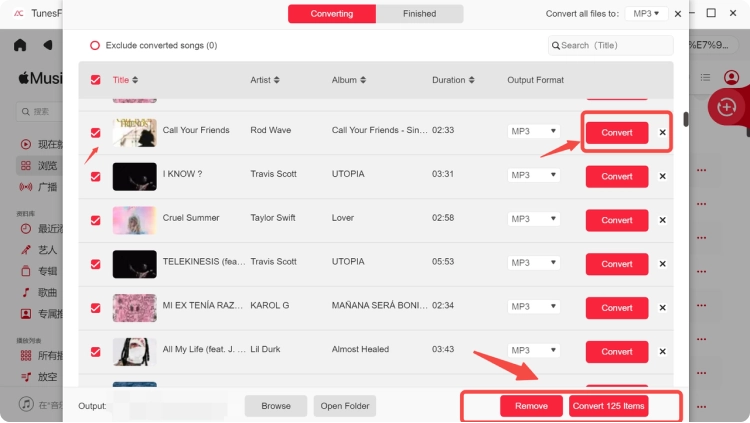
Część 3. Jak dostosować parametry dźwięku
TunesFun Apple Music Converter pozwala dostosować parametry według własnych potrzeb, takie jak bitrate i częstotliwość próbkowania. Możesz je dostosować w sekcji „Preferencje” w prawym górnym rogu interfejsu.
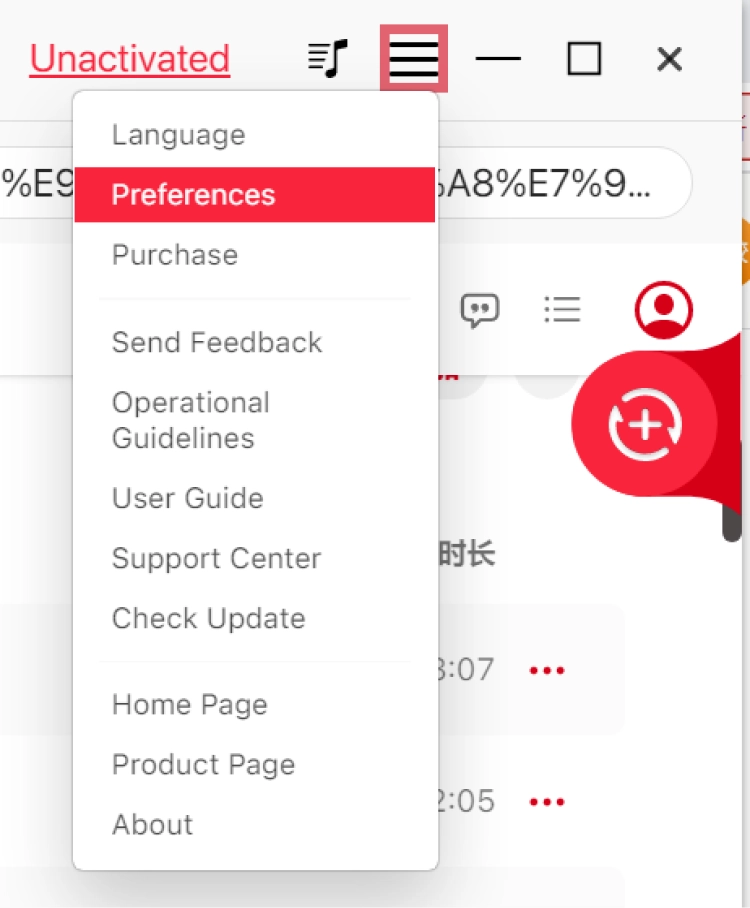
W kolumnie „Zaawansowane” znajdziesz „Bitrate” i „SampleRate”.
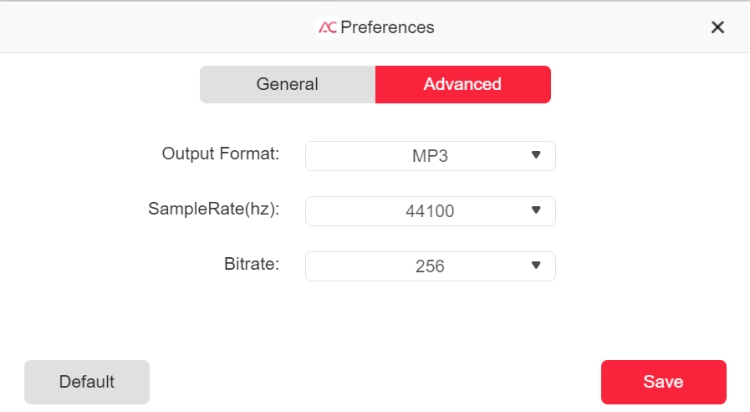
Jak widać, domyślnie częstotliwość próbkowania jest ustawiona na 44.1 kHz, a bitrate na 256 kbps; Ale TunesFun Apple Music Converter może zapewnić najwyższą częstotliwość próbkowania 44.8 kHz i najwyższą przepływność 320 kb/s.
Zwykle ustawienie domyślne zapewnia dobre wrażenia słuchowe, ale można także uzyskać pliki muzyczne o wyższej jakości, wybierając wyższą częstotliwość próbkowania i przepływność. Ale to ustawienie zajmie znacznie więcej miejsca na dysku.